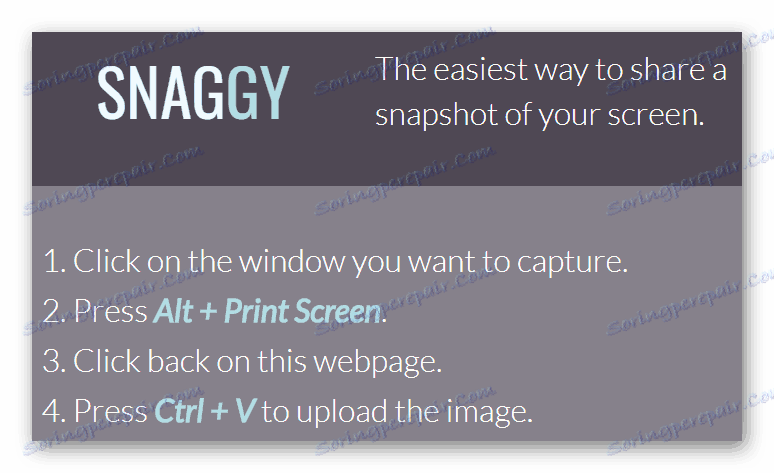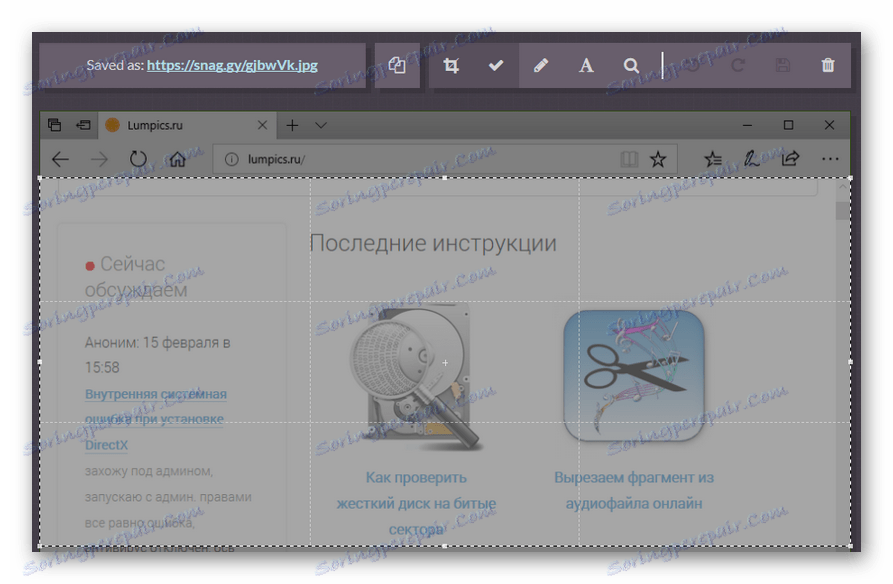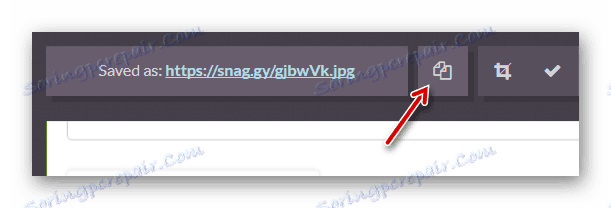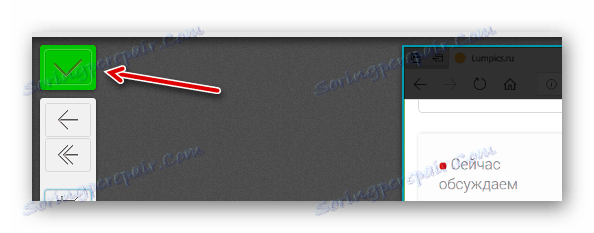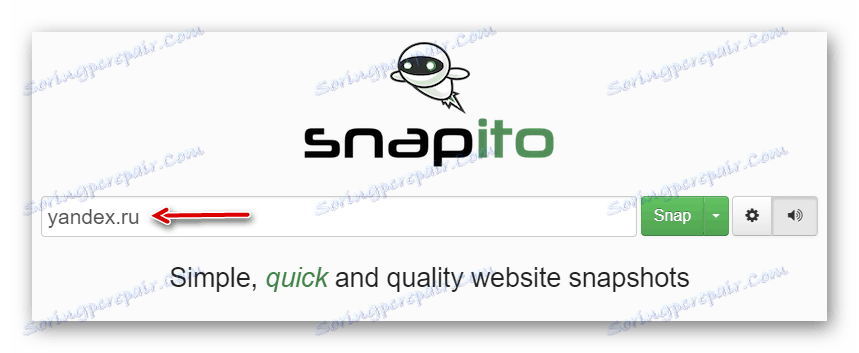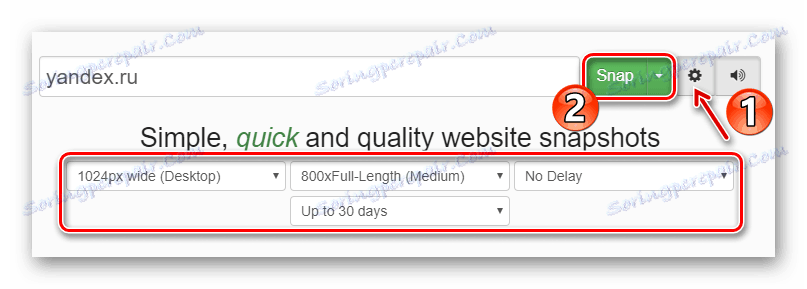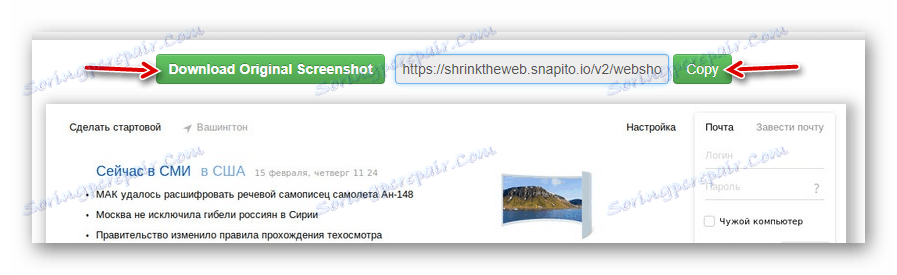Kako narediti posnetek zaslona na spletu
Kljub obilnemu številu različnih programov za ustvarjanje posnetkov zaslona, mnogi uporabniki zanimajo storitve, ki vam omogočajo, da posnetke zaslona posnamete na spletu. Potreba po takih rešitvah je lahko utemeljena s precej tipičnimi razlogi: delo na nekom računalniku ali prihranek časa in prometa.
Ustrezni viri v omrežju obstajajo in veliko jih je. Vendar pa ne vsi pravilno izpolnjujejo prijavljenih funkcij. Lahko se soočite s številnimi težavami: obdelavo slike v vrstnem redu čakalne vrste, slabe kakovosti pridobljenih slik, potrebo po registraciji ali nakupu plačane naročnine. Vendar pa obstajajo tudi precej vredne storitve, ki jih bomo obravnavali v tem članku.
Preberite tudi: Programi za ustvarjanje posnetkov zaslona
Vsebina
Kako vzeti posnetek zaslona na spletu
Spletna orodja za ustvarjanje posnetkov zaslona, ki temeljijo na načelu njihovega dela, lahko razdelimo na dve kategoriji. Nekatere slike, ne glede na to, ali gre za okno brskalnika ali namizje. Drugi vam dovoljujejo, da delno ali v celoti ustvarite le posnetke zaslona spletnih strani. Potem se bova seznanila z obema možnostima.
Metoda 1: Snaggy
S to storitvijo lahko hitro posnamete poljubno okno in ga delite z drugo osebo. Vir ponuja tudi svoj spletni urejevalnik slik in shrambo za shranjevanje v oblaku.
Proces ustvarjanja zaslonov je čim preprostejši.
- Odprite želeno okno in ga zaprite z Alt + PrintScreen .
![Navodila za delo z Snaggy]()
Nato se vrnite na stran storitve in pritisnite »Ctrl + V«, da prenesete sliko na spletno mesto. - Po potrebi uredite posnetek z vgrajenimi orodji programa Snaggy.
![Urejanje posnetka zaslona v vgrajenem urejevalniku spletne storitve Snaggy]()
Urejevalnik vam omogoča, da posnamete sliko, dodate besedilo ali ustvarite nekaj na njem. Hotkeys so podprte. - Če želite kopirati povezavo do končane slike, pritisnite »Ctrl + C« ali uporabite ustrezno ikono v servisni orodni vrstici.
![Kopirajte povezavo do končnega zaslona v storitvi Snaggy]()
V prihodnosti si lahko ogledate in uredite posnetek zaslona vsem uporabnikom, katerim ste prejeli ustrezno povezavo. Če je potrebno, lahko posnetek shranite v računalnik kot običajno sliko iz omrežja.
2. način: PasteNow
Ruski jezik, ki ima enako delovno načelo kot prejšnji. Med drugim je možno uvoziti vse slike iz računalnika, da bi dobili povezave do njih.
- Če želite naložiti posnetek na spletno mesto, najprej zaprite želeno okno s pomočjo bližnjice Alt + PrintScreen .
![Dodajte posnetek zaslona na spletno mesto PasteNow]()
Pojdite na glavno stran PasteNow in pritisnite "Ctrl + V" . - Če želite spremeniti sliko, kliknite gumb »Uredi posnetek« .
![Pojdite na urejanje posnetka zaslona v spletni storitvi PasteNow]()
- Vgrajeni urejevalnik PasteNow ponuja precej široko paleto orodij. Poleg obrezovanja, risanja, prekrivanja besedila in oblik, je mogoče izbrisati izbrana področja slike.
![Urejanje posnetka zaslona v spletni storitvi PasteNow]()
Če želite shraniti spremembe, kliknite ikono »ptica« v orodni vrstici na levi. - Pripravljen posnetek zaslona bo na voljo prek povezave v polju »URL te strani« . Lahko ga kopirate in pošljete katerikoli osebi.
![Poiščite kratko povezavo s posnetkom zaslona v programu PasteNow]()
Prav tako obstaja možnost, da dobite kratko povezavo s sliko. Če želite to narediti, kliknite na ustrezen napis spodaj.
Treba je omeniti, da vas bo vir nekaj časa spomnil na lastnika posnetka zaslona. V tem času lahko spremenite sliko ali jo izbrišete skupaj. Kasneje te funkcije ne bodo na voljo.
Metoda 3: Snapito
Ta storitev lahko ustvari popolne posnetke zaslona spletnih strani. Hkrati mora uporabnik samo določiti ciljni vir, nato pa bo Snapito storil vse, kar je sam.
- Če želite uporabiti to orodje, kopirajte povezavo do želene strani in jo prilepite v eno prazno polje na spletnem mestu.
![Določite stran, da ustvarite posnetek zaslona na Snapitu]()
- Kliknite ikono zobnika na desni in določite želene nastavitve za posnetek.
![Snemite spletno stran s pomočjo storitve Snapito]()
Nato kliknite na gumb "Snap" . - Zaslonski posnetek bo odvisen od nastavitev za ustvarjanje nekaj časa.
![Shranite končni posnetek s Snapito]()
Po obdelavi se lahko končana slika prenese v računalnik s pomočjo gumba »Download Original Screenshot« . Ali pa kliknite »Kopiraj«, da kopirate povezavo na sliko in jo delite z drugim uporabnikom.
Preberite tudi: Učenje posnetkov zaslona v operacijskem sistemu Windows 10
Tukaj lahko te storitve uporabite za ustvarjanje posnetkov zaslona neposredno v brskalniku. Snaggy ali PasteNow je kot nalašč za zajemanje katerega koli okna Windows in Snapito bo hitro in enostavno naredil kakovosten posnetek želene spletne strani.